Ошибки при активации viber на телефоне
Содержание:
- Как решить проблему
- Переустанавливаем Вайбер
- Почему останавливается Вайбер
- В чем причина ошибки Registration
- Почему не устанавливается Вайбер на Андроид
- Почему Вайбер не активируется. Причины проблемы и что делать
- Проблемы с Вайбер на компьютере
- Причины сбоев
- Сбой в работе Viber на телефоне
- Как можно устранить причины?
- Распространённые неполадки и их устранение
- Почему не отправляются фото – возможные причины и как исправить?
- Что делать, если не работает Вайбер?
- Итог
Как решить проблему
Если после установки приложение Viber не активируется, тогда стоит предпринимать действия. Ниже мы собрали для вас самые эффективные способы для устранения проблемы с активацией Вайбера.
Ожидание
Первое, с чего нужно начать – это успокоиться и не паниковать. Если смс-код не приходит на указанный номер телефона, то это вовсе не значит, что вам не удастся зарегистрироваться в мессенджере. По разным техническим причинам – перегрузка сервера, сбой соединения и другие, время на отправку пароля может затягиваться. Поэтому после указания номера телефона стоит подождать какое-то время. Обычно это от 2 до 10 минут. Если ситуация не разрешилась, тогда нажмите внизу «Отправить повторно». За сутки требовать отправки смс-кода или звонка можно не более 3 раз. После того как вы исчерпаете свои попытки, повторить активацию Вайбера вы сможете не раньше чем через 24 часа. Если и на следующий день код не приходит, тогда переходите к следующему пункту решения проблемы.
Обновление или переустановка
Скачивать Вайбер нужно только с проверенных источников и желательно актуальной версии для вашего смартфона. Если вы проигнорировали данное требование от разработчиков, тогда полностью удалите действующее приложение через настройки телефона, обязательно почистите остаточные файлы – «Устройства», «Данные кэш», а после заново проведите инсталляцию мессенджера. Для Андроида скачайте приложение через встроенный магазин Play Market и заново пройдите верификацию.
Повторная попытка активации
Если переустановка мессенджера не помогла, тогда стоит еще раз повторить все моменты активации. Возможно, вы могли сделать ошибку в номере телефона или в коде страны. Поэтому еще раз внимательно, не спеша повторите активацию Вайбера. Иногда подобный совет срабатывает, так как никто не застрахован от ошибок. Таким образом, снова запустите приложение и корректно введите данные телефона и страны, еще раз все перепроверьте, а только потом нажимайте «Продолжить». Вводите номер мобильного телефона в международном формате.
Проверка работоспособности модулей связи и сетей
Чтобы обезопасить себя от всех проблем с активацией, конечно, нельзя не задействовать качество интернет-соединения. Ведь Вайбер работает только от интернета, и если связь нестабильная либо с какими-то ограничениями, то это вполне может стать причиной отсутствия кода или его принятия. Если вы уверены, что телефон подключен к интернету, проверьте его скорость, например, запустите какое-нибудь видео с браузера или войдите в социальные сети. Обеспечьте отсутствие каких-либо проблем с интернетом. При необходимости перезапустите Wi-Fi роутер или мобильную сеть.
Обращение в техподдержку
Если вы перепробовали все ранее описанные рекомендации, и ни одна из них не сработала, а также протестировали исправность функций своего телефона и интернет-соединения, тогда ничего не остается, как только обратиться в службу поддержки компании Viber. Как написать письмо в службу поддержки Вайбер:
- Заходите со своего телефона или компьютера на специальный сайт Viber.com.
- Опускаетесь в самый низ главной страницы и находите раздел «Поддержка».
- Снова листаете в самый низ страницы и увидите мелким шрифтом надпись «Свяжитесь с нами».
- После этого на экране появляется форма для обращения.
- Заполняете все обязательные поля и отправляете.
Особенно подробно распишите проблему, с которой вы столкнулись, все нюансы и возможные причины. Под описанием есть кнопка для прикрепления файлов, поэтому вы можете не только в сообщении расписать вашу проблему, но и отправить скриншот. Возможно, такой вариант поможет быстрее установить тип ошибки и найти ее решение. Когда все будет готово, нажимаете «Отправить». Если вы все сделаете правильно и корректно описали суть проблемы, то зачастую специалисты из службы поддержки реагируют на вашу заявку уже через 20 минут. Ответ обычно приходит на указанный адрес электронной почты.
Переустанавливаем Вайбер
Ежели обновление никак не исправило ситуацию, то налицо сбой в приложении. И решить его можно только одним способом: полностью переустановить Viber. Процесс мы разделим на два этапа: деинсталляция и новая установка.
Естественно, сначала мы займемся удалением. Для этого нам нужно будет воспользоваться настройками Android. Если вы никогда раньше такого не делали, то вот подробная инструкция, которой нужно следовать.
- Сначала на главном экране смартфона ищем значок «Настройки» и тапаем по нему. Далее перемещаемся в раздел «Приложения и уведомления».
- В списке установленных программ находим «Viber» и тапаем по соответствующей записи.
- В нижней панели окна жмем на кнопку «Удалить» и подтверждаем действие при помощи кнопки «ОК».
На этом процесс деинсталляции завершен. Можно сразу приступать к установке. Вот инструкция с подробным алгоритмом действий, которая вам поможет:
- Запускаем Google Play при помощи соответствующей иконки на главном экране смартфона. Далее в главном окне приложения ищем поисковую строку и в ней вписываем «Viber». Нажимаем на кнопку поиска.
- После этого появится список результатов. Тапаем по нужной записи. Завершающий этап: нажимаем на кнопку «Установить».
Вот теперь инсталляция завершена. Остается только запустить приложение, пройти процедуру верификации и осуществить базовую настройку. После этого можно будет приступать к использованию мессенджера. Проблема больше не должна появляться.
Почему останавливается Вайбер
 Ошибка работы Вайбера.
Ошибка работы Вайбера.
Если приложение вайбер остановлено, значит, система вашего смартфона работает некорректно. Тому может способствовать ряд причин, первая из них – недостаток памяти на устройстве.
Помимо остановки приложения, пользователь будет замечать общую заторможенность смартфона.
К счастью, неприятность поправима, достаточно лишь почистить хранилище и удалить ненужные файлы. Начать следует с приложений, которыми вы не пользуетесь. Перейдите в общее меню, зажмите иконки программ, которые не нужны, и кликните по надписи «Удалить».
Периодические «вылеты»
В иных ситуациях вибер запускается, но спустя какое-то время программа сворачивает работу. Это может происходить несколько раз за сессию.
Наиболее распространенная причина – это ошибки в работе самого приложения. Исправить ситуацию помогает перезапуск мессенджера:
- Заходим в меню телефона, выбираем «Настройки».
- Листаем и находим пункт «Приложения» или «Диспетчер приложений».
- Нажимаем на значок Viber, кликаем «Остановить».
- Выходим в главное меню, жмем на иконку вайбера, запуская тем самым приложение.
Ошибка регистрации
 Ошибка регистрации в Вайбере.
Ошибка регистрации в Вайбере.
Ошибка может возникнуть, если вы сменили номер и не перенесли на него данные. В этом случае придется регистрировать другую учетную запись.
Неполадки возникают и в момент регистрации
Важно запомнить, что воспользоваться приложением не выйдет до тех пор, пока вы не введете код активации (он приходит после указания номера)
Если шифр не получен, кликните по надписи «Отправить код еще раз». В некоторых случаях поступает вызов, на него отвечать не нужно: программа введет данные автоматически.
Отметим, что в Вайбер регистрация всегда бесплатная.
Очистка кэша
Кэш – это файловый мусор, который засоряет смартфон, тормозит его работу и может привести к возникновению ошибок в мессенджере вайбер. Для того, чтобы от него избавиться, следуйте простой инструкции:
- Заходим в меню «Настройки».
- Кликаем по пункту «Приложения».
- Ищем вайбер, нажимаем на него, выбираем кнопку «Очистить кэш».
Обновление мессенджера
 Обновление текущей версии Вайбера.
Обновление текущей версии Вайбера.
Если вы игнорируете обновления программ, то рано или поздно любой мессенджер начнет «тормозить». Для исправления оплошности следует приобрести программную «обновку»:
- Заходим в магазин приложений, актуальный для вашего устройства (плей маркет для самсунгов на андроиде, апстор для айфонов).
- Вбиваем в поисковике «Viber».
- Рядом с иконкой появится кнопка «Обновить», жмем на нее.
- Дожидаемся загрузки, перезагружаем устройство.
Если не приходит код активации Viber, запросите звонок от оператора, нажав соответствующую кнопку.
Антивирус
Если на вашем телефоне установлена программа антивируса, то некоторые файлы вибера могут попасть в ее немилость (писать об этом она не будет). Попробуйте открыть приложение-защиту и посмотреть, какие объекты находятся на карантине. Очистите список, если там обнаружены файлы вибера.
Диспетчер приложений
В случае, когда очистка кэша и обновления не помогают, можно переустановить приложение полностью:
- Заходим в настройки телефона / «Диспетчер приложений».
- Выбираем пункт «Кэшированные данные», зажимаем и подтверждаем удаление.
- Нажимаем на «Прочие файлы» / Вайбер.
- Удерживаем значок / «Удалить».
- Переходим в плей маркет или апстор, загружаем мессенджер повторно.
- Вводим данные и выполняем подключение. После этого бесперебойная работа должна возобновиться.
Установка предыдущей версии
 Установка старой версии Вайбер.
Установка старой версии Вайбер.
Если не удалось оптимизировать процесс, дело может быть в том, что установленная версия содержит в себе погрешности. Устанавливаем предыдущую:
Перезагрузка телефона
Проблема «вылета» программ нередко кроется не в установленных приложениях, а в самом устройстве (как телефоне, так и компьютере). Мы постоянно ставим гаджеты на подзарядку, но очень редко выключаем и даем им отдохнуть. Если все описанные выше способы не помогли, попробуйте после удаления и установки приложения перезагрузить телефон.
Мы разобрались, что делать, если любимый мессенджер стал «подвисать». Как правило, описанные выше способы полностью решают проблему заторможенной работы. Если вам не помог ни один из них, рекомендуем отнести смартфон в сервисный центр.
В чем причина ошибки Registration
В переводе текст данного сообщения звучит как «Регистрация не может быть завершена. Пожалуйста, попробуйте позже или свяжитесь со службой поддержки по адресу»
При этом многочисленные обращения пользователей в службу поддержки часто не дают какого-либо результата. В ответ приходят стандартные отписки, без каких-либо советов по решению проблемы. Обычно поддержка указывает, что они отправили активационное сообщение на мобильный номер пользователя, при этом пользователь попросту не получает данное смс.
Причинами ошибки обычно является следующее:
- Нестабильное сетевое соединение;
- Сбой в работе серверов Вайбера;
- Некорректная установка Вайбера на телефоне;
- Проблемы в работе мобильного оператора, вследствие чего активационное смс не может быть доставлено;
- Попытка регистрации Вайбера с помощью ПК;
- Мобильный номер пользователя для регистрации уже был использован ранее.
Давайте разберёмся, как исправить ошибку «Registration can’t be completed» в Вайбере.
Почему не устанавливается Вайбер на Андроид
Если у вас не устанавливается Вайбер, то это не означает, что вы делаете что-то неправильно, здесь могут быть другие причины. Ознакомьтесь с возможными проблемами при установке Вайбера на Android и пути их решения.
Устаревшая версия Android
Одной из наиболее частых проблем неправильной работы Вайбера или невозможности установить приложение на свой смартфон является устаревшая операционная система. При скачивании любой программы на телефон или на другое техническое устройство должны соблюдаться системные требования от разработчиков. Их выполнение позволяет избежать ошибок в работе приложения и при установке. Как понять, что ваша платформа Андроид устарела:
- Заходите в «Настройки» с телефона.
- Опускаетесь в самый низ меню.
- Находите пункт «О телефоне» или «Система», в зависимости от модели устройства.
- Переходите и знакомитесь с системными характеристиками.
Если ваша система не подходит под заданные параметры и поэтому программа не устанавливается, то здесь есть два варианта решения:
- Обновить операционную систему до более новой.
- Установить старую версию Вайбера.
Чтобы обновить свою действующую платформу на новую, перейдите в «Настройки» и в пункте «Обновление» запустите проверку на наличие новой версии ОС. Если она доступна для вашего телефона, тогда внесите изменения в систему. А если ваше устройство устарело и на него нет обновлений, тогда нужно установить старую версию Вайбера, которая соответствует вашей платформе. Скачать устаревшую версию вы сможете на нашем сайте. Сделать это через Play Market не получится, так как в магазине приложений представлена только актуальная последняя версия программы для вашего смартфона.
 Отсутствие свободного места в Viber
Отсутствие свободного места в Viber
Отсутствие свободного места
Нечастой проблемой, однако, все-таки встречаемой является недостаток свободного места на телефоне. Такая ошибка обычно возникает при скачивании приложения. На экране высвечивается предупреждение, что на устройстве недостаточно свободного места. Но такое происходит не всегда и поэтому пользователи не всегда понимают, почему не получается установить Viber. Поэтому лучше исключить такой вид ошибки заранее и посмотреть состояние памяти. Для установки Вайбера требует около 150 Мб и еще до 100 Мб для осуществления звонков, отправки сообщений, медиафайлов.
Если на вашем телефоне не хватает места, тогда очистить память максимально эффективно можно следующими способами:
- Войти в «Галерею» и удалить все ненужные файлы – фото, видео, картинки.
- Если у вас нет ничего не нужного в «Галерее», тогда используйте для файлов карту памяти.
- Почистите кэш от остаточных файлов через «Настройки» телефона.
- Удалите ненужные приложения или программы.
Вирусная активность
Если вы перепробовали все решения, но Вайбер все равно не устанавливается, то, возможно, причина кроется в наличии вируса на вашем устройстве. Работая в браузере или скачивая файлы со сторонних непроверенных источников, вы могли занести вирус в систему телефона. Вирус вступает в конфликт с новыми изменениями в системе, в виде установки приложения Viber и блокирует его. Чтобы исправить данную ошибку, необходимо установить антивирусную программу и почистить смартфон, а после снова повторить попытку скачать Вайбер. Из наиболее мощных антивирусов можно выделить: Kaspersky и Dr. Web. Но после установки антивирусной программы зайдите в ее настройки и уберите ограничения, которые могут сказаться на скачивании Вайбера (из непроверенных источников), если вы решили его загрузить не через Play Market.
Почему Вайбер не активируется. Причины проблемы и что делать
Иногда происходит сбой активации. Программа не открывается или выдает ряд ошибок.
Причины этого разные, однако самые распространенные следующие:
- Неправильно указанный номер. Тщательно проверьте введенные цифры и код страны. Не дублируйте последний, так как он указывается автоматически.
- Оператор находится в роуминге. За границей функции оператора сотовой связи ограничены. Снять ограничения можно в настройках, однако тогда за входящие звонки будут взиматься деньги. Активация в этом случае доступна только с помощью смс, получать которые можно бесплатно. Чтобы избежать проблем, подключите аппарат к Wi-Fi.
- Отсутствие соединения с Интернетом. Плохое соединение не позволят совершать даже элементарные операции. Перезагрузите сеть, телефон.
- К номеру уже привязан Вайбер. К одному номеру невозможно привязать два аккаунта. Попытайтесь вспомнить пароль к уже существующему аккаунту или возобновить его.
-
Неактивный номер. Если номер только что приобретен, но еще не активирован – приложение не зарегистрирует аккаунт. Для начала введите в действие сим-карту, выполнив ряд несложных операций (звонок, отправка смс, подключение Интернета). Такая проблема будет с номером, у которого истек срок использования. Это случается в том случае, если счет сим-карты не пополняется в течение одного года.
- Ошибка: registration can t be completed вайбер – «регистрация не может быть завершена». Это свидетельствует о том, что программа не завершает действие по технической причине (сбой работы системы, приложение не обнаруживает сервер на устройстве пользователя, неактивный программный код, обновление версии на сервере производителя). Такое случается при регистрации на планшете или компьютере с номером другого устройства. В этом случае нужно повторить попытку через некоторое время, возможно – пересмотреть настройки или подтвердить регистрацию с помощью сканирования фото (QR).
- Пиратская версия. Устанавливать программу необходимо с официального сайта разработчиков. Даже в Play Маркет и App Store может находиться пиратская версия. Поэтому зайдите на сайт разработчика, выберите версию для устройства. Только после этого загрузите приложение.
- Не приходит код. Изначально проверьте указанный номер. Если с ним все в порядке – повторите запрос через несколько минут или выберите подтверждение с помощью звонка. Если оба варианта не работают – повторите запрос через несколько минут или часов.
- Неверный код. Подтверждение пришло, однако приложение считает его неверным. Это сбой, решить который могут только сотрудники технической поддержки. В этом случае повторите попытку через несколько часов.
- Отключена возможность получать сообщения и звонки на телефон. В некоторых моделях смартфонов есть ограничитель для работы приложений. Чтобы снять запрет, зайдите в «Настройки» – «Установленные приложения». Найдите Вайбер и откройте. В разделе «Разрешения» и «Управление разрешениями» подтвердите возможность использовать смс, звонки. Также очистите кэшированную память. Это позволит ускорить производительность аппарата и избежать зависаний.
- Два вайбера на одном телефоне. Из-за этого происходит сбой отправки кода для активации.
А что, если не приходит код активации Viber? Используйте четыре уникальных совета, которые подходят к большинству проблем:
Проверьте номер, указанный в системе. Тщательно пересмотрите код страны, код оператора сотовой связи.
Проверьте подключение к Интернету
Обратите внимание на настройки, скорость передачи данных (для этого в смартфоне есть специальная функция «Изображать скорость сети») и подключение к провайдеру.
Пересмотрите особенности роуминга. Уберите запреты, ограничения. Для этого зайдите в настройки телефона – «СИМ-карты и мобильные сети» – «Интернет роуминг»
При нажатии на функцию «Роуминг» выберите особенность передачи данных – всегда, для исключений – никогда.
Измените настройки самого смартфона, планшета. Разрешите приложениям совершать звонки, отправлять сообщения, пользоваться интернетом. Для этого в настройках выберите раздел «Системные приложения», далее «Сервис» – «Разрешения» – «Разрешения приложений», найдите Вайбер. Активируйте все пункты.
Если даже после этого выдается ошибка – обратитесь к службе технической поддержки. Отправлять запросы можно независимо от времени суток.
Проблемы с Вайбер на компьютере
У мессенджера Viber есть десктопные версии, которые можно установить на компьютеры с Windows или Mac OS.
Заметим, что функционал таких версий сильно ограничен – вы не можете принимать звонки, использовать Viber-Out.
Поддерживается только отображение личных переписок, секретных чатов и диалогов.
Если компьютерный Вайбер не запускается, рекомендует удалить его из меню Автозапуска.
Дело в том, что в процессе установки программа автоматически добавляется в папку автоматического запуска, чтобы мессенджер загружался сразу после включения ОС.
Из-за этого может зависать компьютер и само приложение.
Чтобы отключить мессенджер от автозагрузки, откройте Диспетчер задач. Прейдите в меню загрузки и деактивируйте Вайбер среди списка программ.
Перезагрузите компьютер и попробуйте открыть мессенджер повторно.
Причины сбоев
Вообще, существует море причин. Сейчас мы рассмотрим самые распространенные из них. Для некоторых решение предложим тут же. Однако другие потребуют подробных инструкций. Поэтому о них будет сказано дальше. Итак, вот самые распространенные причины:
- Отсутствие Интернет-соединения. Чаще всего именно это является причиной того, что приложение не желает работать. Нужно проверить соединение и включить его. После этого все должно заработать.
- Низкий уровень сигнала. Это тоже может быть причиной. Если на индикаторе вы увидите всего два деления, то знайте, что в этом случае мессенджер может капризничать. Нужно найти место, где смартфон будет ловить сигнал лучше.
- Старая версия Viber. Иногда бывает так, что устаревшие версии мессенджера не могут нормально работать. О том, как решить эту проблему мы поговорим чуть позже, так как решение требует отдельной инструкции.
- Сбой приложения. Если в приложении вдруг произошел сбой, то такие проблемы тоже вполне могут возникнуть. Решается это переустановкой программы. И об этом мы поговорим подробнее чуть ниже. Инструкция будет предоставлена.
- Сбой в работе сервиса. Возможно случились какие то неполадки в работе самого сервиса Вайбер. В этом случае конечный пользователь, к сожалению, сам ни чего не сможет решить. Нужно ждать пока инженеры мессенджера восстановят работу.
Вот это самые популярные причины возникновения проблемы. Как вы могли заметить, с изрядной их частью можно справиться без особенных временных затрат. Но если дело в старой версии или в программном сбое, то тогда вам следует обратиться к следующим главам.
Сбой в работе Viber на телефоне
На самом деле основных причин сбоя в стабильной работе приложения не так уж и много, но почему-то они всегда появляются нежданно-негаданно, то есть ловят пользователя врасплох. Проанализировав статистику всех жалоб и вопросов, поступающих от абонентов, почему не работает Вайбер на телефоне, выделяют 5 основных причин:
- Нестабильное интернет-соединение.
- Не отсылаются смс сообщения.
- Прерывается связь во время звонка.
- Установленный Viber не открывается.
- Невозможно отправить стикеры.

Первоочередные действия для устранения причин:
- Перепроверить стабильность соединения с сетью. В большинстве случаев именно при слабой сети или полного ее отсутствия приложение выдает ошибку. Для того чтобы удостовериться в этом нужно проверить скорость интернета в других приложениях. При слабой сети рекомендуется выключить Wi-Fi соединение и перезапустить мессенджер при помощи мобильной связи.
Зайти в настройки и переключить кнопки.

Включенная кнопка «WLAN» автоматически выполнит поиск лучших доступных сетей, находящихся поблизости.

Если причина не устранилась и приложение все так же не работает, возможно, нужно после переключения сетей, попробовать перезагрузить мобильное устройство и попробовать открыть его еще раз.
Кстати, стоит проверить основной счет на мобильном балансе, если он нулевой, это может быть причиной отсутствия сети.
- Мессенджер не работает на телефоне андроид или происходит частое зависание во время работы. Для стабильной работоспособности программа должна соответствовать версии Viber 3.0 и выше.

Для всех владельцев продукции iPhone также рекомендуется устанавливать на мобильные гаджеты версию Viber не ниже 3.0. Частой причиной зависания приложения на айфоне выступает перегруженность операционной системы всевозможными приложениями. Актуальным решением данной проблемы может быть переустановка устаревшей версии Viber.
- Если на устройстве после обновления приложения часто случаются сбои, зависания и «глюки». Следует очистить кэш мессенджера и удалить с мобильного устройства все ненужные программы большого объема, после чего перезагрузить мобильник.

- Пользователи iPhone могут выставить определенный срок для хранения всех медиафайлов, при достижении которого они будут удаляться в автоматическом режиме.
- Владельцам гаджетов на базе Android рекомендуется установить программу-клинер, которая автоматически будет следить за кэшем и по мере необходимости очищать.
- Полное удаление мессенджера рекомендуется произвести, в тех случаях, когда приложение не запускается и совершенно не реагирует на какие-либо предпринятые манипуляции. После полного удаления, попробовать заново установить обновленную версию Viber.
- Все вышеперечисленные варианты по налаживанию стабильной работоспособности приложения были выполнены, но проблемы с Вайбером не исчезли. Как вариант неполадок, может выступать проведение технических работ на серверах Viber. Для прояснения ситуации рекомендуется обратиться в службу поддержки с подробным описанием возникшей проблемы.

Как можно устранить причины?
Избавиться от ошибки, которая связана с обменом файлами мультимедиа можно после определения причины. Когда они известны, решение приходит сразу. В зависимости от происхождения проблемы.
Загруженный кэш
Устранить трудности в работе отдельных функций можно следующим образом:
- Открыть настройки системы мобильного телефона.
Перейти в раздел настроек – Приложения.
Среди установленных программ выбрать Viber.
Пользователь увидит информацию о приложении, внизу есть нужная кнопка – Очистить кэш. Нажать на нее и дождаться завершения процедуры.
После этого мессенджер должен работать без ошибок. Но если проблемой была не перегрузка кэша, то проделанные действия будут только профилактикой на будущее.
Необходимо обновление
Время от времени разработчик выпускает обновленные версии программы, где устраняются все баги. В процессе эксплуатации Вайбера абонентами команда создателя контролирует возникновение ошибок и в следующих версиях устраняет их. Поэтому нужно периодически проверять данный критерий. Для обновления необходимо настроить автоматическое проведение, либо же совершать его вручную. Нужно зайти в Google Play Market, перейти в раздел своих приложений, где отыскать Viber. Нажать – обновить.
Другие решения
Если сбои происходят непосредственно из-за перегрузки телефона, следует закрыть все активные процессы. Выполнить процедуру можно путем отключения питания, после чего включить телефон. Также поможет перезагрузка.
Проверить настройки Вайбера, которые отвечают за медиафайлы при подключении к интернету.
Иногда решить проблему можно путем переустановки программы. Предварительно ее нужно удалить, а после скачать и установить. Когда проблема в блокировке контакта пользователем, нужно лично связаться с человеком и попросить возобновить общение через мессенджер. В самых крайних случаях можно обращаться к технической поддержке Viber.
Распространённые неполадки и их устранение
Чаще всего вылетает Вайбер на ПК и телефонах в тех ситуациях, когда произошла системная ошибка, приложение недавно было обновлено или произошел сбой в работе приложения.
Что делать пользователю в каждой конкретной ситуации? 1. В первом случае ошибка выглядит так: Вибер работает несколько минут, затем зависает, а далее закрывается. При попытке открыть программу начинает тормозить гаджет. В такой ситуации следует просто выключить, а затем через 1–2 минуты включить гаджет. В 90% случаев данное действие положительно скажется на работе программы, так как перезагрузка системы приводит к устранению 70% ошибок операционной системы. Данный метод действует как на компьютерах, так и на телефонах.
2. Во втором случае программа сразу закрывается при попытке запуска. Обычно данная проблема не устраняется при попытке перезапуска программы. Причина такой ошибки – отсутствие свободного места на телефоне или ПК. Первым делом пользователю следует проверить, достаточно ли внешней и оперативной памяти на карте или на жестком диске. Если памяти не хватает, следует удалить неиспользуемые программы, а затем перезапустить Viber.
3. Если дело в работе приложения, можно попробовать остановить утилиту, а затем возобновить работу. Для этого нужно:
- В настройках найти «Диспетчер приложений» или «Приложения».
- Выбрать Viber.
- Кликнуть по пункту «Остановить», подождать некоторое время.
- Затем выбрать «Включить» или «Возобновить».
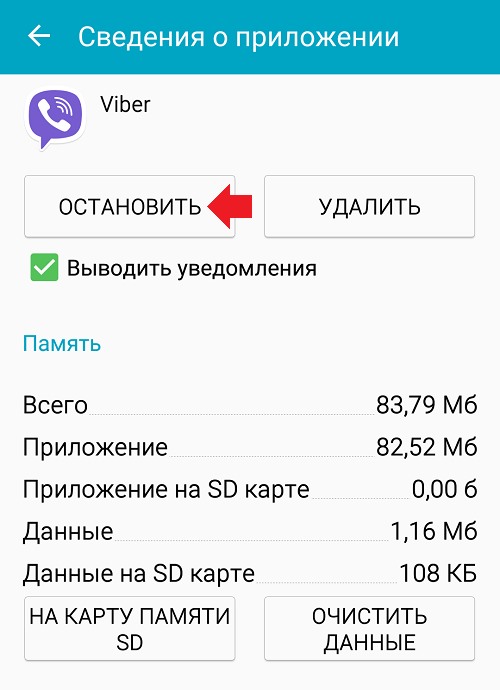
Если вышеприведенные решения не смогли устранить ошибку, нужно переустановить программу. В случае если и данное действие не помогает в устранении проблемы, необходимо обратиться в службу поддержки утилиты
Важно учитывать, что поддержка работает на английском языке, поэтому создавать заявку в обратную связь нужно только на английском
Почему не отправляются фото – возможные причины и как исправить?
В большинстве случаев возникновения проблем с отправкой изображений и работой основных функций Viber виноват сам пользователь. Неправильная настройка, которую совершили случайно, может повлечь за собой сбой в выполнении той или иной задачи. Около 15% ошибок возникают в результате неправильной работы смартфона или же непосредственно мессенджера.
Исправить любую неполадку можно после того, как абонент будет знать ее причину. В случае с трудностями отправки фото, причинами могут служить:
- Отсутствие подключения к интернету. Могут возникать проблемы, как с мобильным соединением, так и с Wi-Fi. В первом случае все зависит от местоположения пользователя и качества покрытия. Второй вариант подключения зависит непосредственно от качества работы провайдера;
- Собеседник внес ваш контакт в черный список. Если при отправке сообщений другу пользователь не видит отчета о доставке и прочтении, скорее всего, номер заблокирован;
- Кэш приложения перегружен;
- Используемая версия мессенджера устарела и требует обновления;
- Отправляемый файл расположен в папке, имя которой создано кириллицей;
- Не корректно выставлены параметры приватности в приложении.
Затруднения с отправкой картинок и фото могут возникнуть также из-за неполадок в телефоне. Механические повреждения смартфона могут сказаться на его функциональности. В данном случае поможет только служба ремонта.
Что делать, если не работает Вайбер?
В остальных случаях, когда в работе сервиса произошла ошибка, рекомендуется обращаться за помощью к разработчикам. Для этого следует оставить сообщение в магазине приложений или на сайте компании. Главное, подробно, честно и точно описать возникшие неприятности.
Разработчики Viber стремятся с каждым обновлением сделать сервис стабильнее и лучше. При использовании мессенджера ошибки возникают достаточно редко, однако избежать их полностью в некоторых случаях не удается. Все телефоны и прошивки разные, поэтому неполадки в работе Вайбера чаще зависят от самого устройства и предугадать их сложно. Однако можно подготовиться и изучить основные ошибки приложения, а также усвоить способы их устранения.
При работе с сервисом у некоторых пользователей могут начать возникать ошибка в Viber. У одних Вайбер не открывается, у других происходит ошибка загрузки приложения, у третьих не синхронизируются контакты. В этом случае пользователи обращаются за помощью к тем, кто разбирается в технике, но иногда может просто не оказаться умного знакомого рядом. Специально для этих целей мы создали некое подобие FAQ, где будут рассмотрены самые популярные вопросы и ответы на них.
Viber — это на сегодняшний крайне популярный мессенджер для андроида. Основная функция вайбера — это бесплатные звонками и обменом СМС между юзерами, которые пользуются этой замечательной программой. У многих пользователей часто вылазят ошибки в работе Viber, которые мешают, а то и вовсе не дают общаться. Если Viber не захотел работать сразу после установки, проблема возможна в аппаратной части Вашего смартфона. Если Viber для андроид перестал звонить и выдает ошибку через какое-то время работы, такую проблему можно разрешить несколькими вариантами, которыми мы сегодня и поделимся с Вами в этой статье.
Чтобы Вайбер работал без ошибок соединения, для комфортной работы требуется следующие параметры смартфона или планшета:
Требования для работы Viber на телефоне:
Чтобы Viber работал на персональном компьютере — нужен операционная система Windows любой версии. Начиная от XP и заканчивая 10-кой. Так же поддерживается — Mac с его OSX 10.7 или выше и Linux 64 битной версии.
Для смартфонов же требуется:
Если Ваш смартфон не подходит под эти параметры, то видеозвонок НЕ БУДЕТ РАБОТАТЬ !
Итог
Viber
– один из самых быстрых, функциональных и популярных мессенджеров.
Если вы столкнулись с неполадками в его работе, выполните перечень рекомендованных действий, которые были указаны в статье.
Если проблема не решена, напишите о ней разработчикам.
Также, оставить информацию о баге можно на сайте компании https://www.viber.com/ru/
Тематические видеоролики:
И ПК. Если первая версия мессенджера уже усовершенствована и знакома многим, то версией для компьютеров возникает куда больше ошибок из-за большого количества системных требований приложения к операционной системе. Вайбер может не работать сразу после установки приложения или через некоторое время после эксплуатации. В первом случае причина проблем с работой в Вайбере может скрываться в устарелости Windows или некорректная инсталляция мессенджера. Во втором случае, причиной ошибки Вайбера может быть блокировка на уровне брандмауэра или проблема при обновлении.
Как правило, в информационном окне Вайбера указывается причина ошибки приложения и возможные пути ее решения.


